win7你的账户被停用,请向系统管理员咨询如何解决?
更新时间:2024-06-03 15:23:28作者:runxin
每次在启动win7电脑的过程中,总是会默认自动登录微软系统自带的个人账户来操作,当然也可以切换其它新的账户来登录,可是有些用户却遇到了win7电脑开机出现你的账户被停用,请向系统管理员咨询的提示,对此小编就来教大家win7你的账户被停用,请向系统管理员咨询如何解决相关内容。
具体方法如下:
1、重启电脑,按【F8】。进入安全模式,选择【带命令行的安全模式】,然后输入【c:\windows\system32\compmgmt.msc】命令,点击确定进入【计算机管理界面】
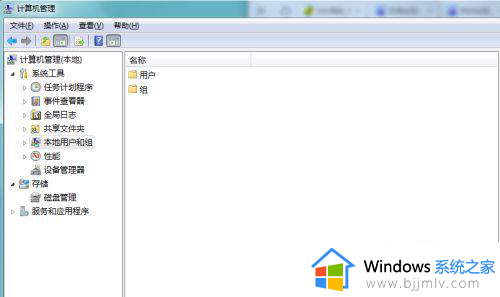
2、上面是电脑进不去系统的情况下使用安全模式打开,若电脑可以进入系统,则可直接右键点击桌面计算机,选择【管理】
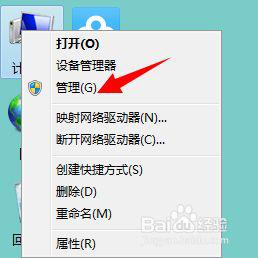
3、进入计算机管理界面,依次点击【本地用户和组】【用户】
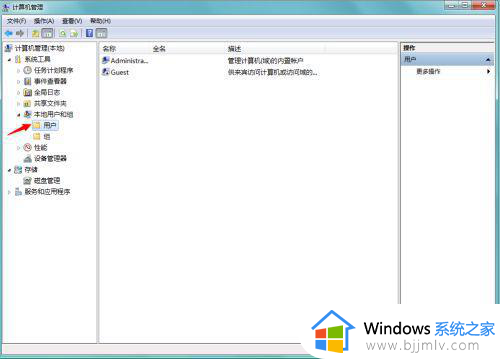
4、在右方用户列表中,右键点击【administrator】选择属性选项
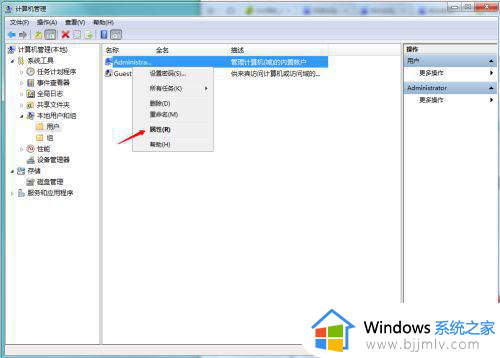
5、进入用户属性对话框,将【账号已停用前方勾取消】,然后点击驱动
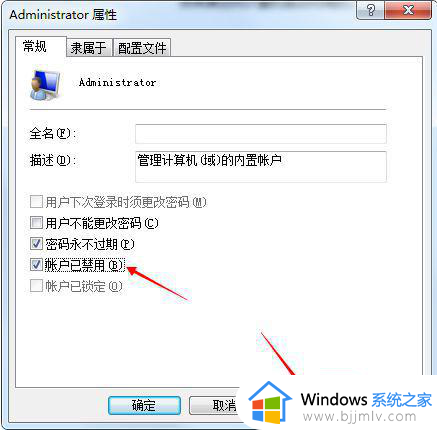
6、设置完成,注销电脑,重新启动,问题解决
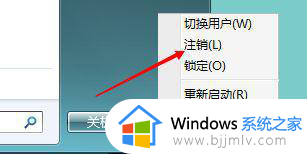
以上就是win7你的账户被停用,请向系统管理员咨询如何解决相关内容了,有出现这种现象的小伙伴不妨根据小编的方法来解决吧,希望能够对大家有所帮助。
win7你的账户被停用,请向系统管理员咨询如何解决?相关教程
- win7您的账户已被停用请向系统管理员咨询怎么解决?
- 您的账户已被停用,请向系统管理员咨询如何修复win7
- win7账号被停用,请向系统管理员咨询修复方案
- win7显示账户被停用怎么办 win7系统如何解决账户被停用
- win7任务管理器已被管理员停用怎么办 win7任务管理器被管理员停用了怎么解决
- win7系统怎么切换管理员账户 win7如何修改管理员账户
- win7系统账户被停用怎么搞 win7账户被停用无法进入桌面如何解决
- win7开机账户被停用怎么办 win7电脑账户已停用如何处理
- win7格式化后开机提示账户被停用如何处理 win7电脑重置后开机提示账户被停用怎么解决
- win7管理员账户被禁用怎么启用?win7管理用户被禁用如何恢复
- win7系统如何设置开机问候语 win7电脑怎么设置开机问候语
- windows 7怎么升级为windows 11 win7如何升级到windows11系统
- 惠普电脑win10改win7 bios设置方法 hp电脑win10改win7怎么设置bios
- 惠普打印机win7驱动安装教程 win7惠普打印机驱动怎么安装
- 华为手机投屏到电脑win7的方法 华为手机怎么投屏到win7系统电脑上
- win7如何设置每天定时关机 win7设置每天定时关机命令方法
win7系统教程推荐
- 1 windows 7怎么升级为windows 11 win7如何升级到windows11系统
- 2 华为手机投屏到电脑win7的方法 华为手机怎么投屏到win7系统电脑上
- 3 win7如何更改文件类型 win7怎样更改文件类型
- 4 红色警戒win7黑屏怎么解决 win7红警进去黑屏的解决办法
- 5 win7如何查看剪贴板全部记录 win7怎么看剪贴板历史记录
- 6 win7开机蓝屏0x0000005a怎么办 win7蓝屏0x000000a5的解决方法
- 7 win7 msvcr110.dll丢失的解决方法 win7 msvcr110.dll丢失怎样修复
- 8 0x000003e3解决共享打印机win7的步骤 win7打印机共享错误0x000003e如何解决
- 9 win7没网如何安装网卡驱动 win7没有网络怎么安装网卡驱动
- 10 电脑怎么设置自动保存文件win7 win7电脑设置自动保存文档的方法
win7系统推荐
- 1 雨林木风ghost win7 64位优化稳定版下载v2024.07
- 2 惠普笔记本ghost win7 64位最新纯净版下载v2024.07
- 3 深度技术ghost win7 32位稳定精简版下载v2024.07
- 4 深度技术ghost win7 64位装机纯净版下载v2024.07
- 5 电脑公司ghost win7 64位中文专业版下载v2024.07
- 6 大地系统ghost win7 32位全新快速安装版下载v2024.07
- 7 电脑公司ghost win7 64位全新旗舰版下载v2024.07
- 8 雨林木风ghost win7 64位官网专业版下载v2024.06
- 9 深度技术ghost win7 32位万能纯净版下载v2024.06
- 10 联想笔记本ghost win7 32位永久免激活版下载v2024.06